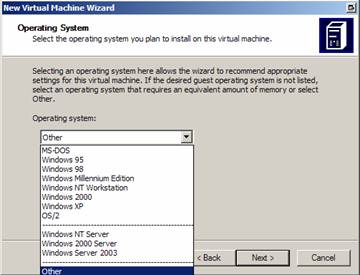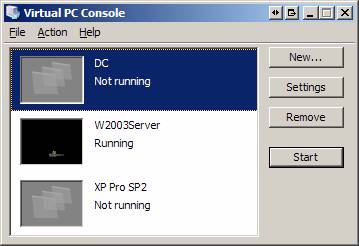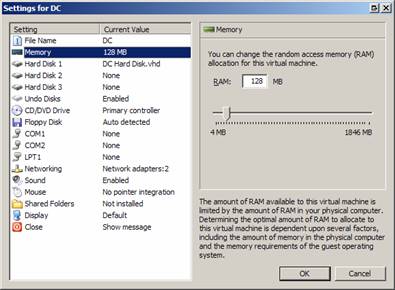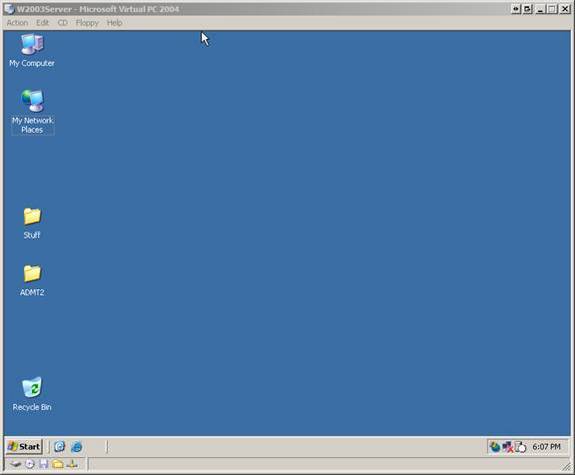Используйте Microsoft Virtual PC для тестирования программного обеспечения перед его развертыванием
Возникновение виртуальной машины
На самом деле существует несколько различных типов виртуальных машин. Этот термин обычно используется для обозначения программного обеспечения, которое позволяет использовать приложение в разных операционных системах, поскольку приложение изолировано от операционной среды компьютера. Вы, наверное, слышали о виртуальной машине Java (JVM), которая позволяет выполнять код Java на различных аппаратных и программных платформах.
В этой статье мы говорим о программном обеспечении для виртуализации, которое эмулирует компьютерное оборудование, чтобы вы могли создавать отдельные среды для запуска нескольких операционных систем (или нескольких экземпляров одной и той же операционной системы) на одном компьютере, как если бы они были отдельными физическими компьютерами..
Возможность, во всех смыслах и целях, иметь несколько разных компьютеров, работающих на одном оборудовании, экономит деньги и место, поэтому программное обеспечение для виртуализации стало очень популярным. Gartner Group прогнозирует, что использование таких технологий утроится с 2003 по 2008 год (http://www.itfacts.biz/index.php?id=P379).
Есть много вариантов использования виртуальных машин. Консолидация серверов — это одно. Вы можете установить несколько виртуальных машин на один мощный компьютер и установить серверные операционные системы и серверные приложения на каждую (например, одна виртуальная машина может работать как почтовый сервер Exchange, другая — как веб-сервер, а третья — как файловый сервер)., Один из ваших серверов виртуальных машин может работать под управлением Windows Server 2003, а другой — под управлением Linux, и все это на одном и том же оборудовании). Большим преимуществом этого является то, что виртуальные машины можно легко создавать резервные копии и восстанавливать на другом оборудовании, если физический сервер выйдет из строя.
Еще одним важным применением виртуальных машин является тестирование и отладка программного обеспечения. Когда компьютеры имеют решающее значение для выполнения миссии организации (как это происходит сегодня в большинстве организаций), неудачное обновление операционной системы или развертывание приложений могут привести к простою, что приведет к потере производительности и денег.
Рекомендуется всегда тестировать обновления, исправления и новые приложения в непроизводственной среде, которая максимально точно эмулирует вашу производственную сеть. Однако покупка оборудования для создания параллельной сети может обойтись дорого. Гораздо выгоднее создать тестовую сеть на виртуальных машинах на одном или нескольких физических компьютерах. Каждая виртуальная машина работает как отдельный член сети со своим собственным IP-адресом. В этой статье основное внимание уделяется использованию программного обеспечения виртуализации Microsoft Virtual PC (VPC) для тестирования программного обеспечения перед его развертыванием в производственной сети.
Примечание:
Обязательно ознакомьтесь с лицензионными требованиями перед установкой операционных систем и приложений на виртуальные машины. Как правило, каждый экземпляр ОС или программы должен быть лицензирован так же, как если бы он работал на отдельном физическом компьютере.
VPC по сравнению с другими продуктами виртуализации
VMWare в течение многих лет более или менее контролировала рынок программного обеспечения для виртуализации. Он был представлен в 1999 году и быстро стал хитом среди технических специалистов, которые хотели запускать операционную систему в операционной системе (например, вы могли установить виртуальную машину Windows 9x на свой компьютер с Windows 2000, чтобы запускать игры, несовместимые с Windows). 2000 ОС). Была представлена серверная версия, которая позволяет нескольким пользователям запускать виртуальные машины, хранящиеся на сервере, через «клиентскую часть» на своей рабочей станции. Сетевые администраторы вскоре осознали возможности консолидации серверов и тестирования программ перед развертыванием.
Другой компанией, производившей программное обеспечение для виртуализации, была Connectix; Microsoft купила у них Virtual PC в 2003 году. Затем они выпустили Virtual PC 2004, который включал в себя ряд улучшений, но отказывался от официальной поддержки операционных систем, отличных от Microsoft (Linux, NetWare и другие операционные системы, отличные от Microsoft, по-прежнему могут быть установлены и нормально работать). на VPC, но Microsoft не предоставляет поддержку для этих сценариев). Теперь VMWare и VPC являются двумя ведущими программами виртуализации ПК.
Примечание:
Существуют также программы виртуализации, предназначенные для работы в Linux, такие как Virtuozzo от SW-Soft (предназначенная в первую очередь для консолидации серверов), Bochs и Freemware.
Microsoft снизила цену на VPC (это примерно на 100 долларов меньше, чем у продукта Connectix, и примерно на 70 долларов меньше, чем у VMWare Workstation).
Я начал использовать VPC в качестве частного бета-тестера. Сначала я не был впечатлен. Ранняя бета-версия имела некоторые впечатляющие функции, но была медленной и неуклюжей по сравнению с VMWare. В более поздних версиях эта проблема была устранена, и теперь VPC работает так же быстро, как и VMWare Workstation, или даже быстрее, после установки ОС, хотя установка операционной системы по-прежнему занимает много времени. Для меня стоит подождать простоты использования VPC. Мне, как писателю, также нравятся возможности скриншотов VPC; Я могу получить скриншот активного окна в виртуальной машине, используя ALT+PrtScn, как и в основной операционной системе. Также очень удобно иметь возможность устанавливать программное обеспечение из файла ISO, просто перетащив.iso на значок компакт-диска в нижней части окна VPC. Вы также можете перетаскивать файлы между основной и гостевой операционными системами. Установка и настройка виртуальной машины интуитивно понятна; редко мне приходится обращаться к файлу справки.
Как установить и использовать VPC
Установка VPC была простой и управляемой мастером. Вы даже можете установить VPC с помощью удаленного рабочего стола (обратите внимание, что после завершения установки ваш удаленный сеанс автоматически завершается, и вам придется подождать несколько секунд, а затем снова подключиться). Одно предостережение: убедитесь, что на компьютере достаточно оперативной памяти. Виртуальные машины потребляют память, и если вы планируете запускать более одной виртуальной машины одновременно, мы рекомендуем вам иметь как минимум гигабайт оперативной памяти.
Интерфейс VPC состоит из двух частей. Консоль VPC является отправной точкой для создания, запуска и изменения параметров конфигурации виртуальных машин. Окно приложения VPC — это место, где запускается ваша виртуальная машина при ее запуске.
Создать новую виртуальную машину и установить гостевую ОС легко благодаря мастеру создания новой виртуальной машины (вызывается нажатием кнопки «Создать» на консоли VPC). Мастер дает вам возможность выбрать конфигурации для создания новой виртуальной машины, для создания новой виртуальной машины с настройками по умолчанию или для добавления существующего файла.vmc (например, файла, созданного на другом хост-компьютере) в вашу консоль VPC.
Каждая отдельная виртуальная машина хранится в виде файла.vmc по умолчанию в папке «Мои виртуальные машины» в папке «Мои документы» пользователя, который ее устанавливает. Вы можете назвать виртуальную машину как хотите. Вы также можете сохранить его в место, отличное от значения по умолчанию. Часто это хорошая идея, если в разделе, в котором находится папка «Мои документы», мало свободного места. Вы можете хранить файлы.vmc на съемном диске или сетевом диске, но производительность может быть ниже. Мне нравится создавать специальный раздел жесткого диска только для виртуальных машин. Далее вас попросят выбрать гостевую ОС, как показано на рисунке A.
Рисунок А
Поддержка Server 2003 добавлена в Service Pack 1. Также можно выбрать «Другое», если вы хотите установить операционную систему, отличную от Microsoft. Мастер порекомендует объем оперативной памяти для этой виртуальной машины в зависимости от выбранной вами ОС, или вы можете настроить объем в соответствии со своими потребностями (например, если вы собираетесь установить приложение, интенсивно использующее память). Вы можете создать виртуальный жесткий диск или использовать уже существующий. Виртуальные жесткие диски хранятся в виде файлов.vhd на вашем фактическом диске. Вы можете создать несколько дисков для одной ВМ.
Когда мастер завершит работу, виртуальная машина появится в вашей консоли вместе с другими созданными вами виртуальными машинами, как показано на рисунке B.
Рисунок Б
Вы можете настроить параметры виртуальной машины, выбрав ее и нажав Настройки. Это позволяет вам изменить имя виртуальной машины, изменить распределение памяти, добавить или изменить конфигурацию жесткого диска, настроить привод CD/DVD, дискету и порты, настроить сетевые адаптеры, включить звук, использовать интеграцию указателя (позволяет перемещать мышь указатель с хоста на виртуальную машину), используйте общие папки для доступа к информации на хост-компьютере и управления настройками дисплея. Диалоговое окно настроек показано на рисунке C.
Рисунок С
Вы можете подключить к виртуальной машине до четырех физических сетевых адаптеров (при условии, что на хост-компьютере их столько же). USB-клавиатуры работают нормально, хотя некоторые USB-устройства не поддерживаются (например, мое устройство чтения/записи флэш-памяти USB не распознается виртуальной машиной).
Как только ваша виртуальная машина настроена по вашему вкусу, просто нажмите «Пуск», и машина загрузится в окне (если только вы не настроили ее для запуска в полноэкранном режиме в разделе «Дисплей» на странице настроек), как показано на рисунке D.
Кончик:
Чтобы войти в систему, вместо того, чтобы нажимать CTRL+ALT+DEL на клавиатуре (что приведет к открытию диалогового окна «Безопасность Windows» в вашей хост-ОС), щелкните меню «Действие» в верхней части окна VPC и выберите Ctrl+Alt+Del. там.
Рисунок D
Чтобы изменить настройки во время работы виртуальной машины, щелкните меню «Правка» и выберите «Настройки» (однако некоторые настройки нельзя изменить во время сеанса).
Вам также следует установить дополнения к виртуальной машине, которые добавляют множество функций, включая перетаскивание, совместное использование папок, интеграцию с мышью, улучшенные видеодрайверы, совместное использование буфера обмена (копирование и вставка между хост- и гостевой ОС и гораздо более высокая производительность). Вы можете сделать это, щелкнув меню «Действие» и выбрав «Установить или обновить дополнения виртуальной машины».
Настройка тестовой сети с VPC
Чтобы настроить тестовую сеть, просто установите VPC, а затем создайте виртуальные машины для каждого сервера и рабочей станции, которые вы хотите использовать в своей тестовой сети. Установите операционные системы и настройте сетевые свойства, чтобы они находились в одной подсети (используйте частные IP-адреса, такие как 192.168.1.x или диапазон 10.xxx).
Настройте свои компьютеры так же, как и отдельные физические машины. Вы можете создавать домены Windows, DNS-серверы, почтовые и веб-серверы, устанавливать программные брандмауэры, такие как ISA Server, и так далее. Настройте свою сеть так, чтобы она максимально точно эмулировала производственную среду (хотя вам, вероятно, понадобится всего несколько клиентских ВМ).
Настройте виртуальные машины на использование сетевого адаптера с хост-компьютера, если вы хотите, чтобы они могли взаимодействовать друг с другом в сети. Если виртуальной машине нужен только доступ в Интернет, вы можете использовать общую сеть. В этом случае виртуальная машина похожа на систему за устройством NAT. Внешние компьютеры не смогут получить доступ к виртуальной машине, но виртуальная машина может получить доступ к интернет-ресурсам.
Кончик:
Если на хост-компьютере нет сетевого адаптера, вы все равно можете обеспечить сетевое взаимодействие между хостом и гостем с помощью адаптера обратной связи Майкрософт. Если хост имеет подключение к Интернету, вы можете включить общий доступ к подключению к Интернету (ICS), и гостевая ОС сможет получить доступ к Интернету через него. Вы также можете использовать адаптер обратной связи для создания виртуальной сетевой среды с несколькими сетевыми подключениями к виртуальной машине.
Теперь вы можете тестировать новое программное обеспечение, включая исправления безопасности, пакеты обновлений и приложения, в своей виртуальной сети, прежде чем развертывать их в рабочей сети.
Резюме
Программное обеспечение для виртуализации значительно упрощает создание испытательного стенда для опробования нового программного обеспечения в безопасной среде без риска повреждения вашей производственной сети. Теперь у вас есть два хороших варианта программного обеспечения для виртуализации хост-компьютеров Windows. И VMWare, и Virtual PC предоставляют средства для создания виртуальных сетей на одном компьютере. Мы перешли на VPC из-за его возможностей, простоты использования и производительности.